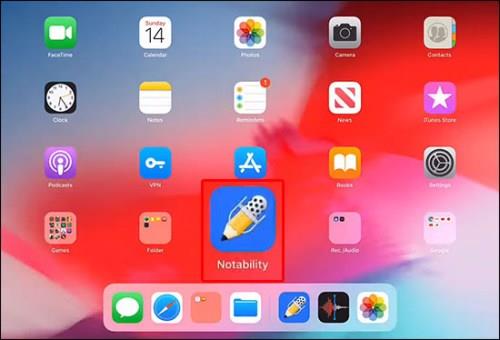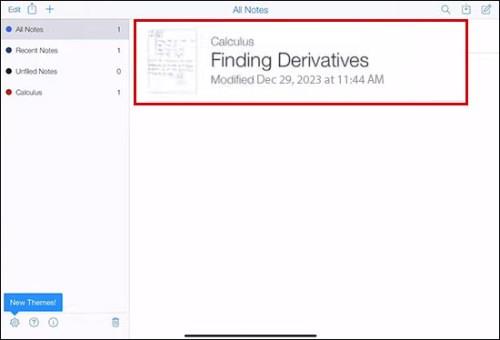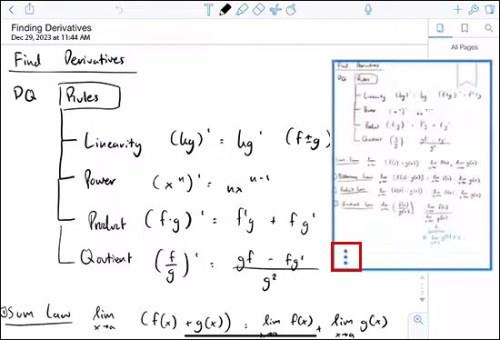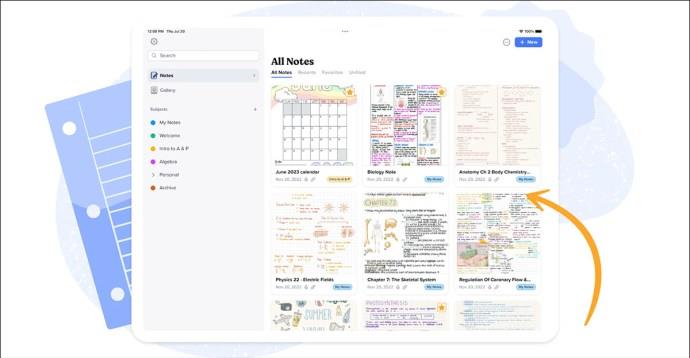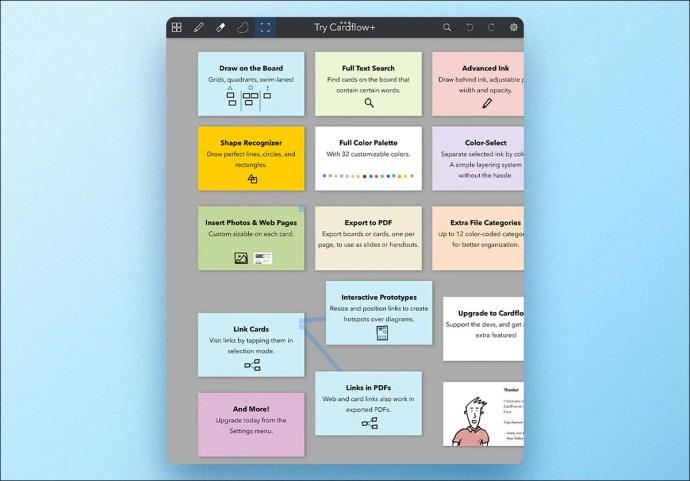Jei esate „Notability“ vartotojas, patogu užsirašyti ir tvarkyti mintis tikriausiai nepraras. Ir nors pagrindinės pastabos yra naudingos ir pačios savaime, kartais gali prireikti daugiau vietos, kad galėtumėte užsirašyti savo idėjas, darbų sąrašus ar dar ką nors. Štai čia praverčia pridėti puslapių.

Skaitykite toliau, kad sužinotumėte, kaip pridėti puslapį „Notability“. Taip pat rasite tinkinimo ir išplėstinių patarimų, kaip išnaudoti visas naujų puslapių galimybes.
Puslapio pridėjimas
Priklausomai nuo to, ką norite pasiekti, yra keletas būdų, kaip pridėti puslapį prie „Notability“. Pirmasis metodas nereikalauja nieko konkretaus. Tiesiog įveskite ir tęsdami, kai viršysite žodžių skaičių, bus sukurtas naujas puslapis.
Galite įterpti tuščią puslapį atlikdami šiuos veiksmus:
- Atidarykite pastabą „Nobility“.
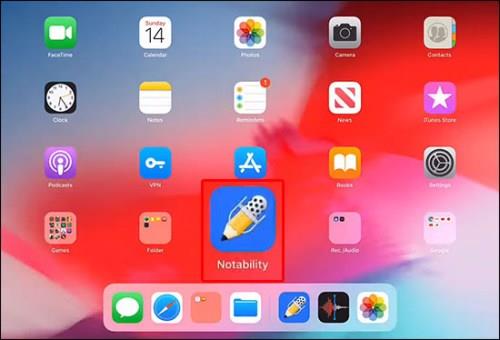
- Bakstelėkite puslapio peržiūros piktogramą (ji atrodo kaip tinklelis). Čia rasite esamus puslapius.
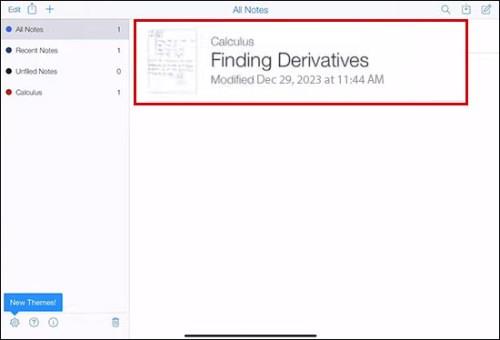
- Puslapio rodinyje raskite papildomą meniu ir mygtuką Pridėti puslapį (dažniausiai simbolį su 3 taškais). Bakstelėkite jį ir pasirodys naujas tuščias puslapis.
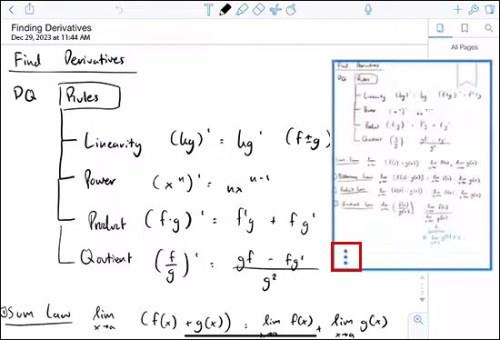
Jei norite kopijuoti esamą puslapį su jo turiniu, galite tai padaryti:
- Atidarykite Pažymėjimą .
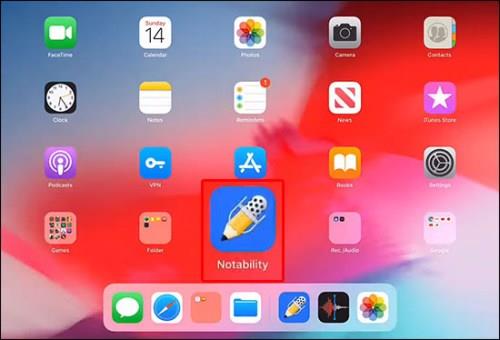
- Pasirinkite puslapį, kurį norite kopijuoti.
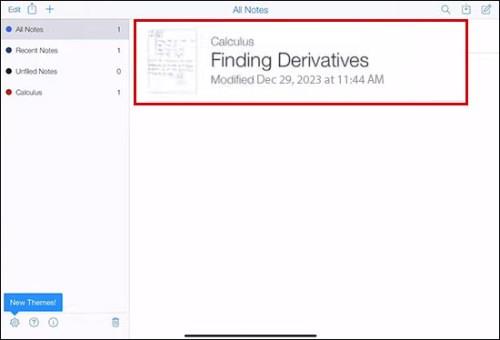
- Papildomame meniu ieškokite parinkties Kopijuoti ir bakstelėkite ją, kad pamatytumėte tikslią puslapio kopiją.
Naujo puslapio pritaikymas
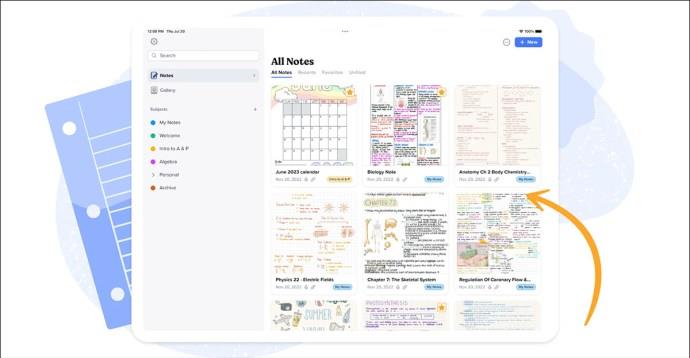
Daugeliui gali pakakti vien užrašų, bet kodėl nepadarius jų asmeniškesnių ir atpažįstamų? Tinkinimas leidžia užrašams labiau atspindėti jus, juos lengviau rasti, įsiminti ir apskritai būti naudingesniems. Savo puslapiams galite pasirinkti daugybę šablonų. Tačiau norėdami tai padaryti, turite turėti mokamą „Nobility“ planą .
Šiuose patarimuose aprašoma, kaip tinkinti pastabas programoje „Notable“.
Fonas
Pirmiausia pasirinkite foną. „Nobility“ turi daugybę fono parinkčių, pvz., su linijomis, tinkleliu arba tuščiu. Jei užsirašote užrašus, tai geriausiai tiks su pamušalu. Jei atliekate daugiau vizualinio ar erdvinio darbo, pvz., diagramų ar eskizų, tinklelis arba tuščias fonas gali būti jūsų skersmuo. Atminkite, kad pasirinktas variantas gali turėti įtakos jūsų užrašų skaitomumui ir organizavimui, todėl rinkitės išmintingai.
Žaisk su spalvomis
Spalva suteikia užrašui įvairovės ir įsimenamumo. Puslapio spalvų schemos reguliavimas gali padaryti stebuklus užsirašydamas. Pavyzdžiui, galite naudoti spalvas, kad suskirstytumėte temas į kategorijas, paryškintumėte svarbias dalis ar net atitiktumėte savo nuotaiką ar užrašų temą. Spalvos šen bei ten gali padaryti jūsų užrašus smagiau ir lengviau naršyti. Tai taip pat neleidžia jiems susilieti vienas su kitu, o tai yra labai svarbu, jei mokate vizualiai.
Šablonai ir PDF, skirti struktūrai
Pridėję šablonus arba importuodami PDF failus kaip foną, jūsų užrašai gali atrodyti profesionalesni ir struktūriškesni. Tai dar patogiau formoms, darbalapiams ar bet kokiam turiniui, kur svarbu lygiavimas ir tikslumas. Turėdami iš anksto sukurtą idėjų drobę, galite akimirksniu nustatyti užrašo išdėstymą ir sutaupysite laiko bei pastangų tinkinant.
Puslapių tvarkymas
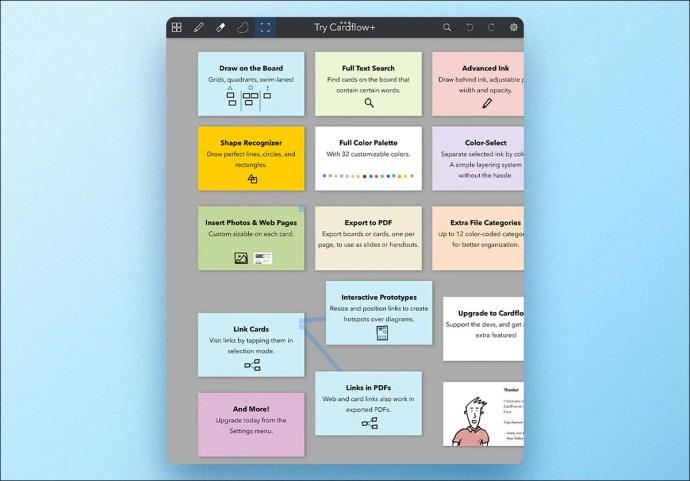
Kai turite kelis puslapius, viskas gali būti šiek tiek sudėtinga, jei nesate atsargūs. Taigi, norėdami tikrai sutvarkyti savo mintis, tvarkykite savo puslapius. Štai keletas patarimų, kaip išlaikyti viską tvarkingą ir tvarkingą.
Pertvarkymas naudojant miniatiūrų vaizdą
Miniatiūrų rodinys sutaupys laiko pertvarkant puslapius. Pažiūrėkite į miniatiūrą ir atpažinsite puslapį, kurį norite pertvarkyti. Tiesiog vilkite ir numeskite puslapius, kad juos pakeistumėte, kol gausite tinkamą tvarką. Kai kuriate pastabas iš skirtingų šaltinių arba kai užrašai nevyksta įprastu linijiniu keliu, tai ypač patogu.
Ženklinimas
Pagalvokite apie savo užrašą kaip apie knygos skyrių. Sunku rasti naudingos informacijos, jei ji neturi pavadinimų ar antraščių. Juk kur tu net pradedi ieškoti? Kad nereikėtų ieškoti adatos šieno kupetoje, kiekvieną puslapį pažymėkite aiškiu pavadinimu arba antrašte. Tokiu būdu galite greitai perskaityti savo užrašus ir rasti būtent tai, ko jums reikia. Toks mažas žingsnis sutaupo jūsų laiko ir rūpesčių, ypač kai peržiūrite arba grįžtate prie savo užrašų.
Sujungimas ir padalijimas
Pažymėjimas taip pat leidžia sujungti arba padalinti puslapius. Tai puikiai tinka grupuojant susijusį turinį arba atskiriant temas, kurios gali būti per daug išsamios arba skirtos tik vienam puslapiui. Sujungimas yra panašus į didelio skyriaus kūrimą, o išskaidymas – tarsi naujo skyriaus pradžią esamame juodraštyje.
Išplėstiniai patarimai
Puslapių pridėjimas yra tik pradžia. Štai keli pažangūs patarimai, kaip pagerinti jūsų pastebimumo patirtį:
Puslapių susiejimas
Kurkite savo žinių tinklą susiedami „Notability“ puslapius. Tai leidžia greitai pereiti nuo vienos koncepcijos prie kitos.
Norėdami tai padaryti, pažymėkite tekstą arba pasirinkite sritį, kurią norite susieti, ir kartu pasirinkite puslapį, kurį norite susieti. Tai tarsi nuorodos į kitą užrašo dalį kūrimas.
Susieti patogu atliekant didelius užrašus arba studijuojant. Galite susieti įvairias temas, kad būtų lengviau naršyti sudėtingoje informacijoje.
Komentuoti PDF
Komentuoti PDF failus programoje Notability reiškia, kad galite įtraukti išorinius dokumentus į savo pastabų vietą programoje ir tiesiogiai su jais bendrauti.
Importuokite PDF į savo užrašą ir naudokite šiuos puslapius, norėdami užsirašyti mintis, paryškinti svarbias dalis arba piešti diagramas šalia teksto.
Jei esate studentas ar profesionalas, ši funkcija jums patiks. Galite komentuoti paskaitų skaidres, pridėti komentarų prie dokumento arba išplėsti PDF turinį naudodami pastabas. Statinius PDF failus paverčia dinaminiais mokymosi įrankiais.
Garso pastabos
Šie užrašų tipai gali būti viena įdomiausių funkcijų. Rašytinius užrašus su garso įrašais derindami naudodami „Notability“, galite užsirašyti kelių jutimų būdus.
Pavyzdžiui, užsirašinėdami galite įrašyti paskaitą ar susitikimą. Tada pridėkite naują puslapį, skirtą garso įrašo apibendrinimui arba komentavimui.
Ši funkcija puikiai tinka besimokantiems klausos klausos arba peržiūrint susitikimus ir paskaitas. Tai taip pat puiku, jei esate transkribuotojas. Garsas sinchronizuojamas su jūsų užrašais, todėl galite bakstelėti žodį, kad išgirstumėte, kas tuo metu sakoma.
Tvarkingi užrašai
Puslapių įtraukimas į „Notability“ yra lengvas ir labai patogus, todėl nėra jokios priežasties to nedaryti. Puslapiai padaro jūsų skaitmeninį užrašų knygelę Notability dinamiškesnę ir tvarkingesnę. Pažangių funkcijų naudojimas, puslapių tvarkymas ir pridėjimas gali padėti išlaikyti tvarkingas mintis, nesvarbu, ar esate studentas, ar profesionalas.
Ar bandėte pridėti puslapių į „Notability“? Ar turite patarimų ar gudrybių, kaip tvarkyti savo skaitmeninius užrašus? Pasidalykite savo patirtimi ir idėjomis toliau pateiktuose komentaruose.